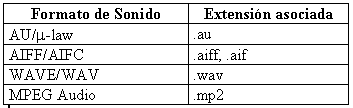1. Sonido vídeo y otros ficheros externos
Para enlazar un fichero multimedia externo a una página Web no hay más que crear un enlace a ese documento:
<A HREF="fichero_multimedia">
Un fichero multimedia
</A>
|
El siguiente paso vendrá por parte del navegante que debe seleccionar dicho enlace (esto significa pulsar sobre el texto en Navegadores gráficos, pero no olvidemos a los demás). Y ¿qué ocurre entonces?. Para algunos tipos de ficheros, como pueden ser imágenes, archivos de texto o, por supuesto, documentos HTML, el propio navegador puede ser capaz de mostrar el contenido en su misma ventana. En muchos otros casos, sin embargo, el navegador bajará el fichero al ordenador del navegante y una vez allí se lo pasará a otro programa que sea capaz de entenderlo. Estos programas reciben el nombre de aplicaciones auxiliares o, en inglés, helper applications, y pueden ser configurados por el usuario del navegador para elegir que aplicaciones deben ser usadas para cada uno de los tipos de archivos. En la figura 10.2 podemos ver el cuadro de diálogo de configuración de Netscape Navigator 4.0, por su parte las últimas versiones de Microsoft Internet Explorerusan directamente la configuración de Windows para averiguar que programa debe llamar en cada ocasión:
Figura 10.2. Netscape Navigator permite configurar en este cuadro de diálogo las aplicaciones externas asociadas a cada navegador.

Si un navegador no es capaz de averiguar cual es el formato de un fichero mostrará un mensaje preguntando al usuario qué debe hacer: guardar el fichero en el disco duro, elegir un programa que entienda el fichero o alguna otra opción.
Una pregunta que nos podemos hacer es ¿cómo es capaz el navegador de reconocer que tipo de fichero es el que hemos enlazado?. Sin duda debe hacerlo de alguna forma, porque si no, no podría decidir a que aplicación llamar o si debe mostrarlo el mismo. De hecho no existe un solo método, sino dos. Por un lado la extensión del fichero: Las páginas HTML deben tener la extensión .html o .htm, las imágenes GIF deben tener la extensión .gif, los ficheros PKZIP deben tener terminación .zip, etc. Cuando el navegador lee ficheros directamente del disco duro usa la extensión para determinar de que tipo de fichero se trata.
Cuando el navegador obtiene una página de un servidor Web entra en funcionamiento el segundo de los métodos, que consiste en averiguar el tipo de fichero MIME asociado al archivo o content-type. Este es un código que usan los servidores Web para indicar que tipo de fichero están mandando. Algunos ejemplos de content-type son: text/plain (texto normal), text/html (documento HTML), image/gif (imagen GIF), vídeo/mpeg (vídeo con formato MPEG) o application/msword (Documento de Microsoft Word). Tanto el navegador como el servidor Web tienen tablas que relacionan las extensiones con el tipo de fichero (content-type) asociado. Y el navegador tiene un dato adicional: la aplicación que debe usar con ese tipo de fichero.
1.1. Ficheros de sonido
Para incluir un enlace a un fichero de sonido desde una de nuestras páginas Web dicho fichero debe estar un formato apropiado para contener sonido, tal y como ocurría con las imágenes. Al igual que con estas existen multitud de formatos distintos y será nuestra labor elegir el más apropiado. A continuación haremos un repaso de los formatos más importantes.
El formato AU creado por Sun Microsystems es el único que es soportado por todas las diferentes plataformas de Internet, entre ellas Windows, UNIX y Macintosh. Este formato permite varios tipos de codificación de sonido, aunque el más popular es la codificación de 8 bits conocida como u-law por lo que en ocasiones el formato AU se llama directamente formato u-law. Los ficheros AU tienen una calidad aceptable, pero sin ser demasiado buena debido a la codificación de 8 bits que provoca un efecto parecido al del sonido telefónico.
Para conseguir mayor calidad de sonido pueden usarse los formatos WAVE (.wav) para Windows, AIFF para Macintosh o MPEG sound. El principal problema de los dos primeros es que sólo funcionan en sus respectivas plataformas y en ninguna otra. El formato MPEG sin estar tan extendido como AU si está presente en multitud de plataformas y puede usarse con mayor libertad.
Por último nos encontramos con el formato Real Audio que ha sido desarrollado específicamente para reproducir ficheros de sonido en Internet y en el World Wide Web. En la figura 10.3 podemos ver la página Web creada por RealAudio que ofrece gran cantidad de información así como el software necesario para crear y escuchar este tipo de sonido:
Figura 10.3. RealAudio es un formato de sonido especificamente creado para la red el software necesario para su reproducción puede ser obtenido a través de su Web.

La gran ventaja que ofrecen frente al resto de formatos es que, mientras que en estos es necesario esperar a que llegue todo el fichero para poder escucharlo, Real Audio soporta una técnica conocida como streaming que nos permitirá escuchar el sonido según va llegando y sólo una pequeña pausa ocurre al principio antes de empezar a oírse. El único inconveniente que tiene este formato consiste en que es necesario instalar un servidor especial para poder enviar este tipo de ficheros y enlazarlos a la página requiere una técnica ligeramente distinta que veremos un poco más adelante.
Para que un navegador reconozca el tipo de sonido es necesario que el fichero tenga la extensión adecuada. En la tabla 10.1 podemos ver la extensión asociada a cada uno de los distintos formatos vistos hasta ahora.
Una vez tenemos el fichero de sonido con el formato adecuado no tenemos más que escribir el código necesario para incluirlo en la página Web. Por ejemplo:
<A HFER="sinfonia_5.au">
quinta sinfonía
</A>
|
En este caso hemos usado el formato AU por ser el más extendido. Si queremos mayor calidad debemos usar alguno de los otros tres formatos, pero en ese caso es recomendable ofrecer no sólo un formato sino varios, a través de diferentes enlaces para asegurarnos que todo el mundo tiene acceso al sonido si así lo desea.
1.2. Ficheros de vídeo
Al igual que los ficheros de sonido, existen multitud de formatos para codificar vídeo. El estándar actual en el World Wide Web es MPEG vídeo, que será entendido en multitud de plataformas. Este formato, al igual que MPEG audio, ha sido creado por una organización de expertos en vídeo y sonido que tienen presencia en Internet en la dirección www.mpeg.org (ver figura 10.4).
Figura 10.4. La organización MPEG es la creadora de este estándar que permite la codificación de audio y vídeo de gran calidad en archivos de pequeño tamaño.
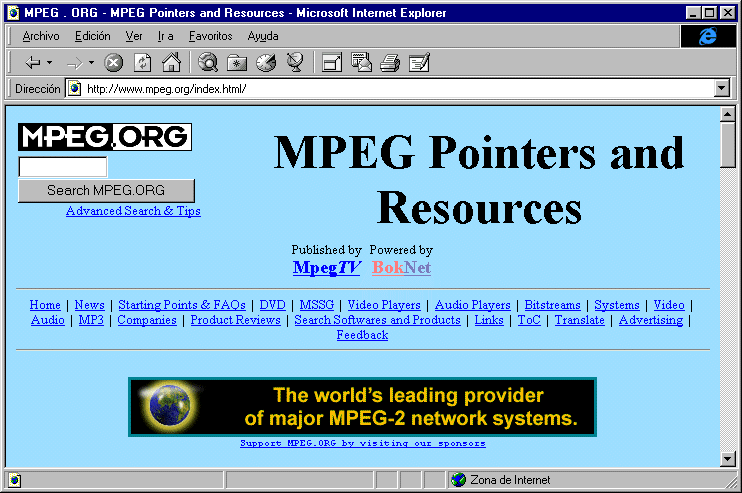
Otras opciones son el formato AVI creado por Microsoft para su sistema Windows y que necesita de la aplicación Vídeo For Windows para ser visto o QuickTime, creado por Apple y que últimamente se ha estado extendiendo por el Web gracias a la expansión de diversos visualizadores en diversas plataformas. En la tabla 10.2 vemos las extensiones asociadas a cada uno de estos tres archivos:
Al igual que ocurría con las imágenes el último paso consistirá en insertar el código HTML:
Recién llegado de EEUU
<A HREF="show1.mpeg">
unas escenas
</A>
de la última película de George Lucas.
|
Un truco usado en ocasiones y con el que se consigue un interesante efecto consiste en convertir algún fotograma del vídeo a imagen y hacer que esta misma sea un enlace al vídeo, en este caso no debemos olvidar incluir en una descripción del vídeo en la etiqueta ALT:
<A HREF="show1.mpeg">
<IMG SRC="foto02.gif"
ALT="Escenas de la última película de George
Lucas">
</A>
|
1.3. Otros tipos de archivos
Los enlaces a archivos externos no están limitados a imágenes y vídeo. Actualmente el World Wide Web está plagada de multitud de otros formatos entre los que destacan los archivos comprimidos ZIP (.zip o .gz [UNIX]), los ejecutables (.exe) y archivos PDF (Portable Document Format) que pueden ser vistos por Acrobat Reader que se distribuye gratuitamente. También se encuentran a menudo imágenes en multitud de formatos como Corel Draw (.cdr), Adobe Freehand o Adobe Photoshop (.psd) entre otros.
Cuando un enlace a uno de estos ficheros sea pulsado el navegador nos permitirá guardarlo en el disco duro o bien abrirlo usando una aplicación externa si es un archivo de tipo conocido. En la figura 10.5 vemos un caso en el que hemos pulsado sobre un enlace a un archivo con formato ZIP e Internet Explorer nos preguna si deseamos abrirlo o guardarlo en el disco duro:
Figura 10.5. Al pulsar sobre un enlace a un archvo que no puede mostrar él mismo, Internet Explorer muestra este cuadro de diálogo preguntando al usuario que quiere hacer.

Netscape Navigator actúa de forma prácticamente idéntica, en la figura 10.6 vemos el cuadro de diálogo que muestra la versión 4.0 en inglés: